有些伙伴还不熟悉神奇浏览器如何添加主页,今日IEfans小编就给大家介绍添加主页的操作流程分享,有需要的朋友快来看看吧! 1、倘若想将应用或网站添加到“神奇浏览器”首页,大
有些伙伴还不熟悉神奇浏览器如何添加主页,今日IEfans小编就给大家介绍添加主页的操作流程分享,有需要的朋友快来看看吧!
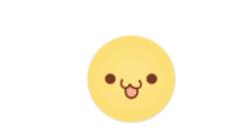
1、倘若想将应用或网站添加到“神奇浏览器”首页,大家就得在软件首页点击右下角按钮,从唤起的菜单列表里选择“发现”功能。
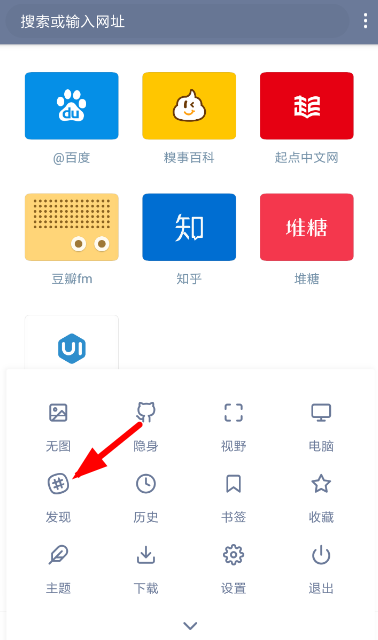
2、在这之后,我们可以从发现页面里查找各种常用的网站或应用,甚至通过右上角的“+”按钮创建应用添加到主页。
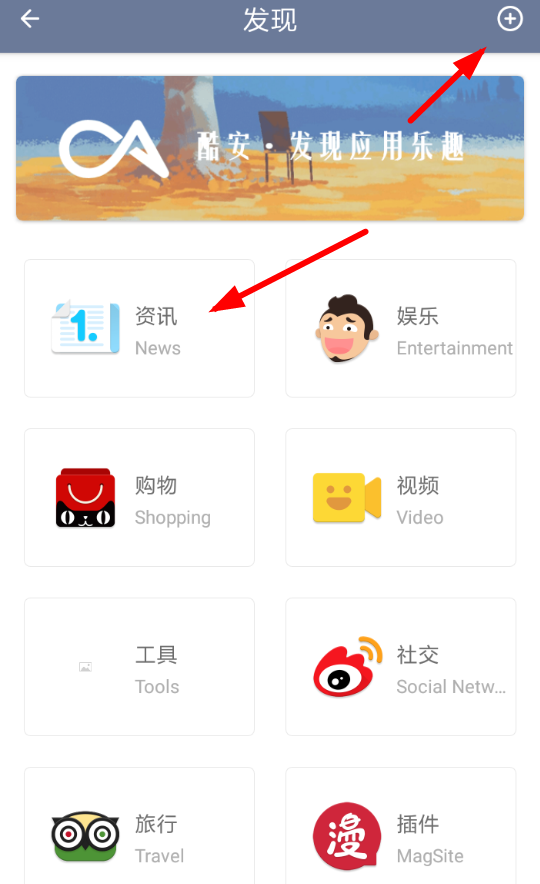
3、以“资讯”分类为例子,倘若想将“网易”添加到“神奇浏览器”的主页,那么只需要点击右侧的“加主页”按钮就行了(如下所示)!
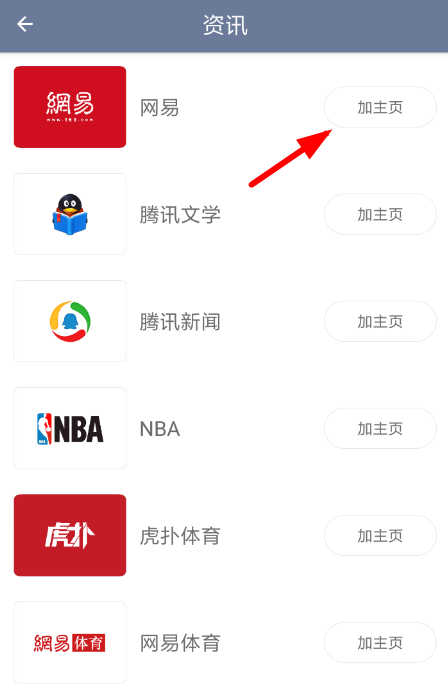
上文就讲解了,希望有需要的朋友都来学习哦。
神奇浏览器相关攻略推荐:
神奇浏览器首页二屏功能怎么用 首页二屏功能使用教程
神奇浏览器怎么添加主页 神奇浏览器添加主页教程
神奇浏览器里开启天网的简单操作教程
喜欢小编为您带来的添加主页的操作流程分享,希望可以帮到您~更多相关内容尽在自由互联神奇浏览器专区。
